Pliki z rozszerzeniem iso są podobne do konwencjonalnych archiwalnymi formatami tym, że też mogą zawierać w sobie kilka obiektów (plików i folderów). Ale bezpośrednie zastosowanie tego formatu pliku jest zupełnie inaczej – umieszczone w niej dane muszą ponosić nie tylko pliki, ale i bardzo szczegółowe informacje o systemie plików, w którym są one przechowywane, kolejności ich umieszczenia i używana w systemie ochrony. Ten typ danych jest nazywany „archiwum”, a „obraz dysku” i większość programów przeznaczonych do tworzenia plików w formacie iso, są przeznaczone do pracy z pojedynczymi plikami źródłowymi, a z całymi dyskami. Ale są i wyjątki.
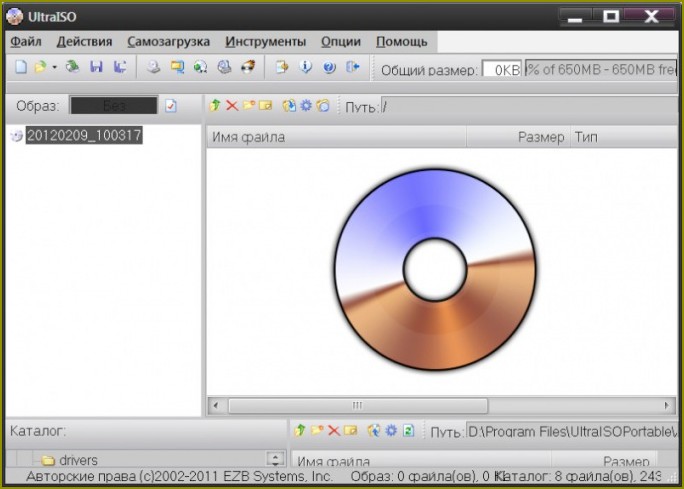
Trzeba
- Aplikacja UltraISO.
Instrukcja
1
Skorzystaj np. programem UltraISO – tej aplikacji jest wszystko jedno, co to jest chcesz umieścić w pliku z rozszerzeniem iso. Ja tak samo łatwo wykonuje operację pakowania jak i całych dysków, jak i w oddzielnym pliku. Pobrać ją można, na przykład, ze strony http://ezbsystems.com/ultraiso/download.htm na stronie internetowej producenta – firmy EZB Systems.
2
Po zainstalowaniu programu, uruchom go, a także menedżer plików systemu operacyjnego, na przykład Eksploratora windows, jeśli masz zainstalowany jedna z wersji systemu Windows. W oknie menedżera plików, przejdź do tego katalogu, który zawiera przeznaczony do pakowania w pliku iso. Imgburn obsługuje operację przeciągania obiektów z okien innych programów, więc po prostu przeciągnij i upuść żądany plik myszką z okna menedżera plików w okno zainstalowanej aplikacji, a jego nazwa pojawi się w prawej ramce UltraISO. W razie potrzeby, w taki sam sposób wzbogać zawartość tworzonego archiwum innymi plikami lub folderami.
3
Istnieje alternatywny sposób tworzenia listy plików przyszłości iso-archiwum — można się obejść bez przeciągania i menedżera plików, środkami jednego tylko UltraISO. Po uruchomieniu aplikacji otwiera się w jego sekcji menu „Akcje” i wybrać opcję „Dodaj pliki” — na ekranie pojawi się standardowe okno wyszukiwania plików. Można go wywołać i naciskając klawisz F3. W oknie dialogowym znajdź żądany plik i kliknij przycisk „Otwórz”. Jeśli упаковываемых kilku plików, kliknij myszką, aby każdy z nich, przytrzymując naciśnięty klawisz Ctrl.
4
Tworząc jednym z opisanych powyżej sposobów lista plików, rozwiń menu programu pakującego w sekcji „Plik” i wybierz „Zapisz jako”. Ponownie otworzy się standardowe okno dialogowe, w którym trzeba wpisać nazwę pliku-archiwum i wskazać miejsce jego przechowywania. Domyślnie w polu „Typ pliku” wybrano odpowiednie rozszerzenie (iso), ale jeśli tam jest ustawiony inny format, znajdź ją na liście rozwijanej pola poprawną wartość. Po kliknięciu przycisku „Zapisz”, UltraISO utworzy plik o określonej nazwie, zawierający wskazane przez ciebie pliki.

Kategoria:
Oprogramowanie





